V tomto návode sa dozviete ako zálohovať kompletne celý web postavený na redakčnom systéme WordPress. Nebudete k tomu potrebovať žiadne špeciálne vedomosti.
Prečo zálohovať web
Každý rozumný človek by mal svoj web pravidelne zálohovať. Otázka je prečo? Odpoveď je veľmi jednoduchá. Pravidelným zálohovaním predídete prípadným problémom ak sa niečo pokazí, alebo niekto váš web napadne, prípadne nainštaluje škodlivý kód.
Toto platí špeciálne pre WordPress kde často krát novo nainštalovaný plugin (modul) môže spôsobiť pád celého webu a to predsa nechcete. Správnou zálohou potom môžete celý web v prípade potreby obnoviť.
Kedy zálohovať?
Najlepšie je zálohovať každý deň. Avšak kvalitný hosting by mal tento problém riešiť za vás. Väčšina hostingových spoločností uchováva zálohy po dobu posledných 14 dní. Pre istotu môžete občas zálohovať web aj na svoj počítač. Tí paranoidnejší aj na externý disk, prípadne online úložiská.
Zálohovať odporúčam aj po vykonaní nejakej väčšej zmeny na webe napr. spomínaná inštalácia nového pluginu (modulu), prípadne upgrade šablony, atď… Kedykoľvek ste si není istý, radšej zálohujte.
Ako zálohovať?
Zálohovať WordPress je možné viacerými spôsobmi. Jednou z možností je ručná záloha z FTP servera a databázy z phpMyAdmina. Ja sa však budem venovať tej pohodlnejšej možnosti a to je využitie pluginu, ktorých je hneď niekoľko. Mne sa najviac osvedčil plugin “BackWPup”, ktorý ponúka veľa možností kam zálohovať – obrázok nižšie.
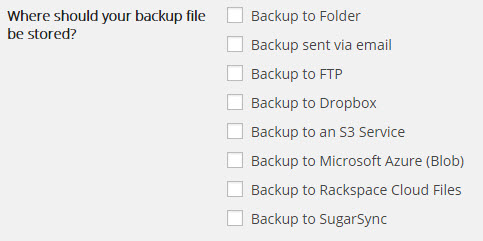
Postup
1.) Nainštalujeme vyššie spomenutý plugin (modul). Ako nainštalovať plugin snáď nemusím popisovať. Do vyhľadávača zadáme “BackWPup”, vyhľadáme a inštalujeme. Plugin nezabudnite po inštalácii aktivovať.
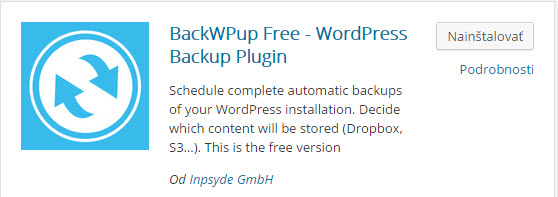
2.) Teraz v ľavom menu WordPress administrácie klikneme na čerstvo nainštalovaný plugin “BackWPup” a v kontextovej ponuke pluginu klikneme na “Add new job”.
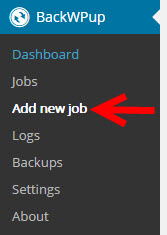
3.) Teraz vytvoríme novú úlohu. Môžete ich mať samozrejme viac, napr. jedna zálohuje na email, druhá na ftp, atď… Všetko je vysvetlené na obrázku nižšie.
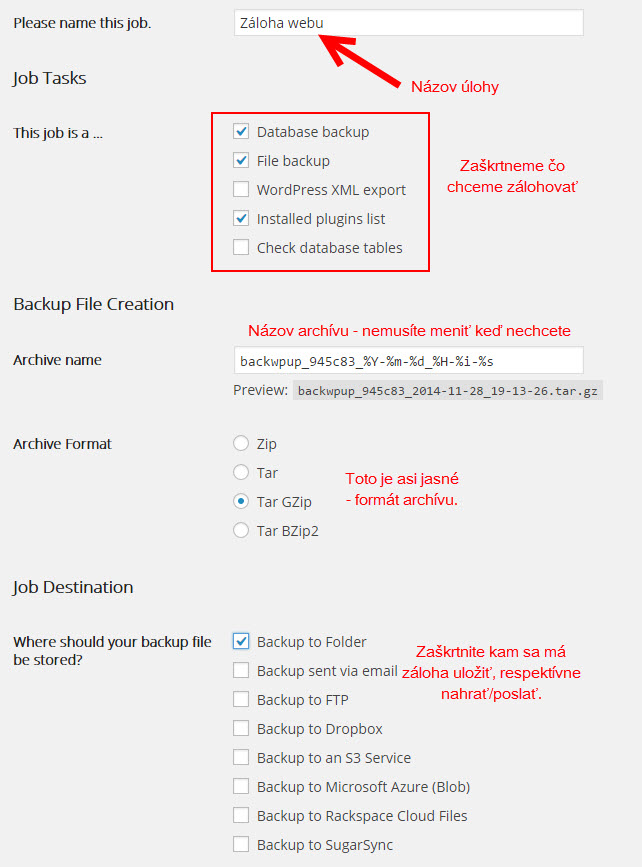
4.) To je asi všetko čo bežného smrteľníka bude momentálne zaujímať. V menu pluginu je možné ešte nastaviť pravidelné zálohovanie, prípadne ktoré priečinky sa majú vynechať a do akého priečinku sa má záloha ukladať. V tomto návode zálohujem do priečinku, z ktorého si môžete zálohu hneď aj stiahnuť.
5.) Úlohu ktorú ste vytvorili nezabudnite uložiť. Teraz prejdeme v menu pluginu na položku “Jobs”. Tu už bude na nás čakať úloha ktorú sme vytvorili v 3. kroku tohto návodu.
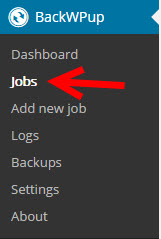
6.) Zálohu spustíme kliknutím na “Run now” a počkáme kým sa stránka zálohuje.
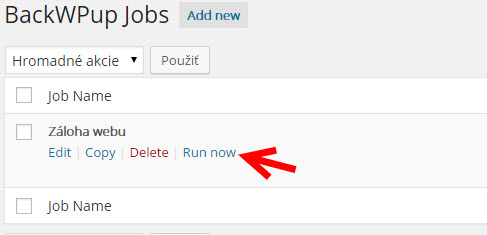
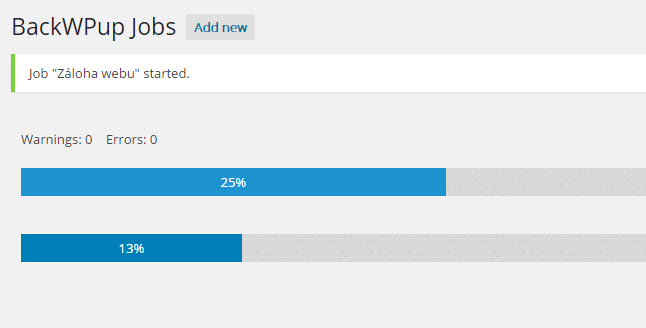
7.) Zálohy nájdeme v menu pluginu pod názvom “Backups”. Tu môžete vytvorené zálohy ľubovolne sťahovať a mazať podľa potreby.
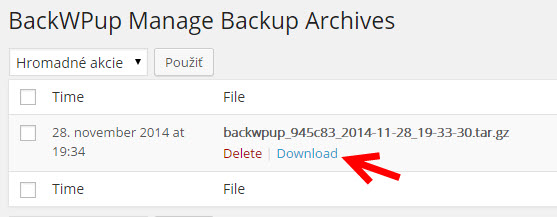
Ak vám niečo nebude jasné, kľudne napíšte do komentárov.
 Podporte nás
Podporte nás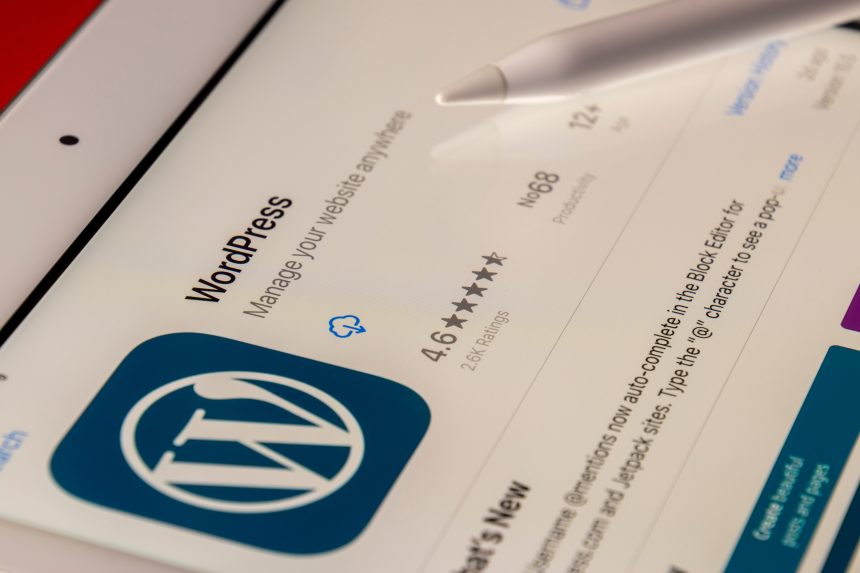





Je mito jasne mám aj zálohy ale ako obnoviť zo zálohy to už je pre mňa oriešok